
为了增加同学们的学习积极性,老师最近给我们布置了一项作业:在几个视频里选一个用英语给视频配音。我和小伙伴讨论完该如何一步步去完成作业后,已经开始选完视频着手制作台词和对话文本了,但是临近交作业的时间,我发现还有许多人的进度卡在了配音上,原来他们并不知道智能配音怎么弄?今天我就把我学到的分享给大家看看。

推荐方法一:借助“文字转语音”软件实现智能配音操作
迅捷文字转语音是一款画面简洁,操作简易的智能配音软件,由于它的操作比较简单,即使是小白也能很快上手。另外,它除了今天要介绍的智能配音功能外,还包含了录音转文字、视频转文字、视频转音频等实用功能。
回归正题我们来说说它的智能配音,首先它包含了上百种主播类型可供我们选择,为了达到更加拟人的效果,软件还提供了音量、语速、主播语调等小功能给我们调节,如果在段落的空白期过度较为生硬的情况下,我们还可以通过添加背景音乐来烘托气氛哦。
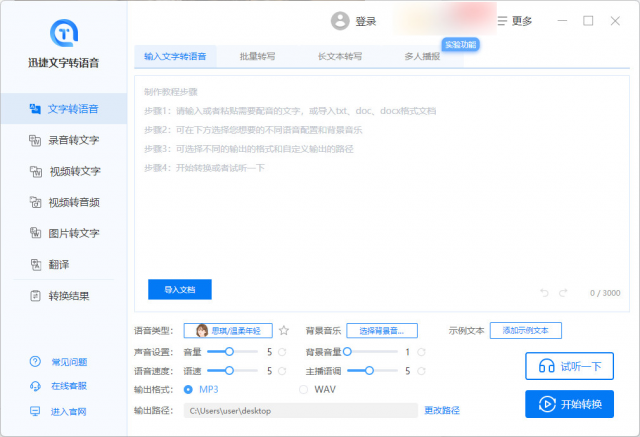
智能配音步骤:
①点击左侧菜单栏里的【文字转语音】,根据实际需求选择我们想要的配音功能,这里我们以【多人播报】为例。
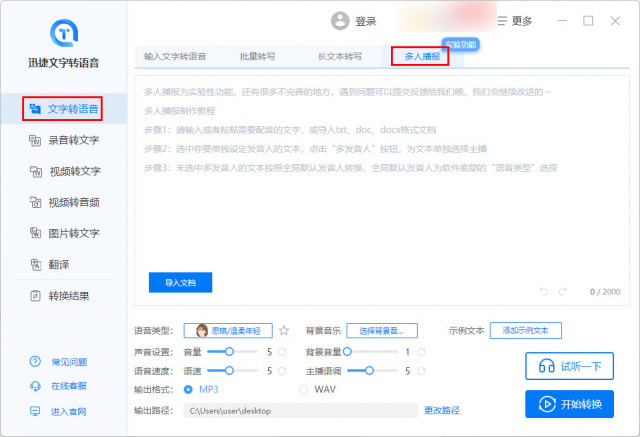
②在主界面输入我们的配音台词,接着在底部设置好各项参数使得效果更加拟人。
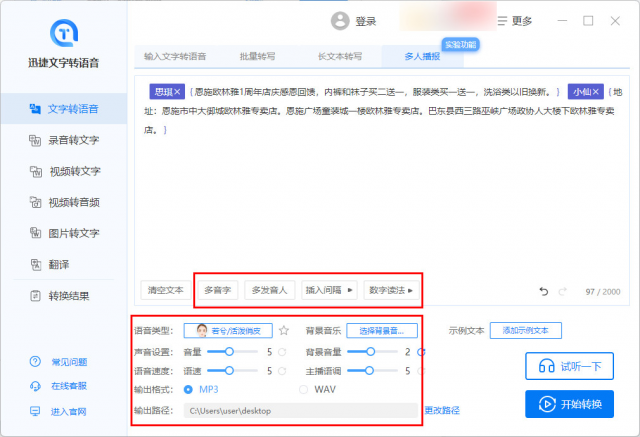
③我们可以先试听一下看看效果,效果满意的话最后点击【开始转换】即可。
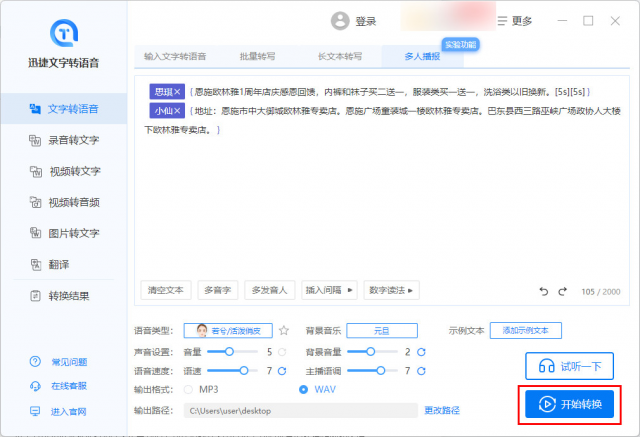
推荐方法二:借助“WPS OFFICE”朗读功能实现智能配音操作
WPS一直是我撰写台词和作文经常用到的软件,它能够很好的帮助我们统计好字数,修改台词和作文的排版等等,偶然间我发现了它一个朗读功能,今天我们就利用这个功能来实现智能配音的操作。
智能配音步骤:
①新建文档,输入我们的台词文本。
②点击【审阅】,鼠标选中所有文本,点击【朗读】即可。
推荐方法三:借助“电脑录音机”功能实现智能配音操作
这个方法相对来说比较简单,无需我们下载任何软件,不过对于我们录音的环境和临场发挥的要求就比较高哦,大家需要在一个安静的环境下进行,而且中间有瑕疵的话可能导致整一段配音都得重新录制,觉得麻烦的小伙伴可以尝试下其他两种方法。
智能配音步骤:
①先准备好电脑及麦克风,打开系统自带的录音机功能,点击开始录制按钮即可。
好啦,相信看到这里的小伙伴,再也不会担心因为不知道智能配音怎么弄而耽误进度了,如果还有其他有用的方法,也希望大家多多分享出来哦。
本文链接:https://my.lmcjl.com/post/13660.html

4 评论